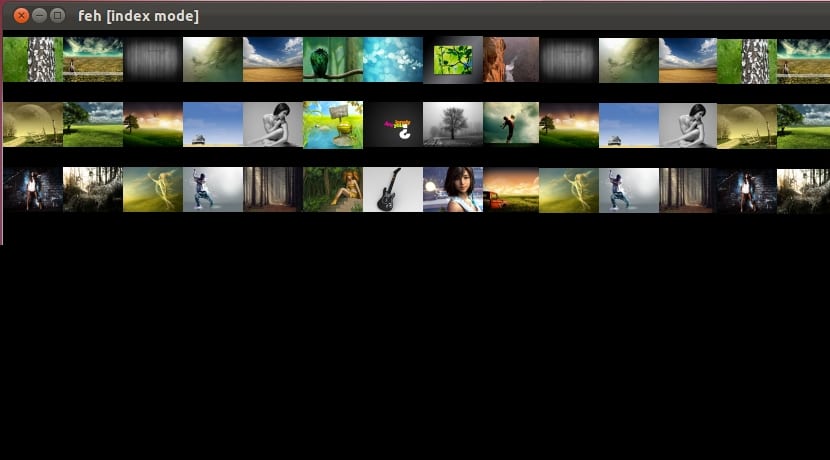
La consola sau terminalul este ziua noastră de zi cu zi, ne permite să efectuăm o multitudine de acțiuni într-un mod mai eficient decât din mediul grafic și consumă mai puține resurse decât o interfață grafică, care fără îndoială, dar uneori există anumite lucruri care sunt complicate din consolă și pe care le facem cu unele ușurință dintr-un mediu desktop. Una dintre aceste acțiuni este să puteți vedea imagini de la terminal. După cum știți, pot fi listate cu un ls, putem obține date din fișierul care le conține, le putem copia, muta, redenumi, schimba permisiunile lor etc.
Dar când vrem să le vizualizăm, atunci vine problema, nu? Ei bine, există câteva instrumente pentru a putea vizualiza imagini în terminalul nostru. Unul dintre ele este cel pe care vi-l prezentăm astăzi aici: feh. Este un instrument puternic pentru consola Linux care poate afișa imagini într-o varietate de moduri diferite. Pentru a face acest lucru, atunci când îl invocați, va rula o fereastră X a serverului grafic în linia de comandă pentru a afișa imaginea. Aceasta o face o opțiune foarte ușoară în comparație cu alte aplicații grafice.
Puteți vedea mai multe informații despre feh în site-ul oficial a proiectului, dar aici vă vom arăta cum se instalează pe distribuția dvs. și cum să începeți să o manipulați. De exemplu, din Arch îl puteți instala cu o comandă simplă:
sudo pacman -S feh
Sau dacă preferați, în Debian și derivate, puteți alege să:
sudo apt-get install feh
După ce îl ai instalat, poți începe să îl folosești, pentru aceasta mergi la directorul în care ai imaginea pe care vrei să o vezi și apoi pur și simplu rulați programul astfel încât să afișeze una câte una toate imaginile conținute în directorul menționat:
feh
Acolo alte moduri. Dar dacă doriți să afișați un montaj al tuturor imaginilor miniatură, puteți utiliza opțiunea -m, pentru a indexa utilizarea -i, pentru miniatură puteți utiliza -t sau afișați mai multe imagini în ferestre multiple cu -w, în timp ce -l opțiune listează doar imaginile din director, ca un ls, dar numai pentru imagini ... Exemple:
feh -m feh -i feh -t feh -w feh -l
Atât de simplu și practic. Sper să vă placă, nu uitați să părăsiți-l comentarii.
Foarte bun!!!
De asemenea, poate fi folosit pentru a plasa un fundal de desktop cu –bg- {centru, țiglă, umplere, maxim, scară} care creează un script bash ~ / .fehbg ca un executabil care ne permite să-l pornim cu managerul nostru de ferestre.
Fără X-server - nu funcționează :-(
Nu, dar există alternative precum utilizarea MPV fără XServer, ca aceasta:
mpv –vo = drm –loop = yes –image-display-duration = inf * .jpg